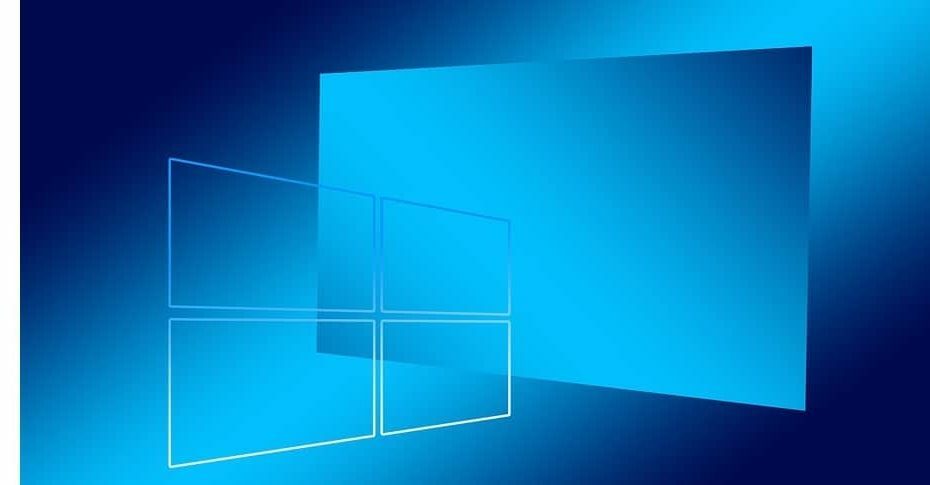
Мы уже сообщали в предыдущий пост что новая функция временной шкалы доступна не для всех Апрельское обновление Windows 10 пользователей. В частности, действие временной шкалы не будет отображаться в окне временной шкалы. Пользователям постоянно предлагается «больше использовать свои ПК для занятий», несмотря на то, что они включили три параметра конфиденциальности, необходимые для включения временной шкалы: Разрешить Windows собирать мои действия, Разрешить Windows синхронизировать мои действия а также Показать действия из аккаунтов.
Пользователь может видеть свои действия на Учетная запись Microsoft Веб-сайт. Это ясно указывает на то, что данные собираются и выгружаются. Тот факт, что на ПК нет истории, предполагает наличие проблемы с получением данных.
Хорошей новостью является то, что есть несколько обходных путей, которые могут помочь вам решить эту проблему. Однако имейте в виду, что эти предложенные решения работали только для нескольких пользователей. Другими словами, шансы, что перечисленные ниже обходные пути исправят ваши проблемы с временной шкалой, довольно низки, но вы, тем не менее, должны попробовать.
Как исправить проблемы со шкалой времени в апрельском обновлении Windows 10
Прежде всего, убедитесь, что временная шкала включена. Отметьте оба варианта.
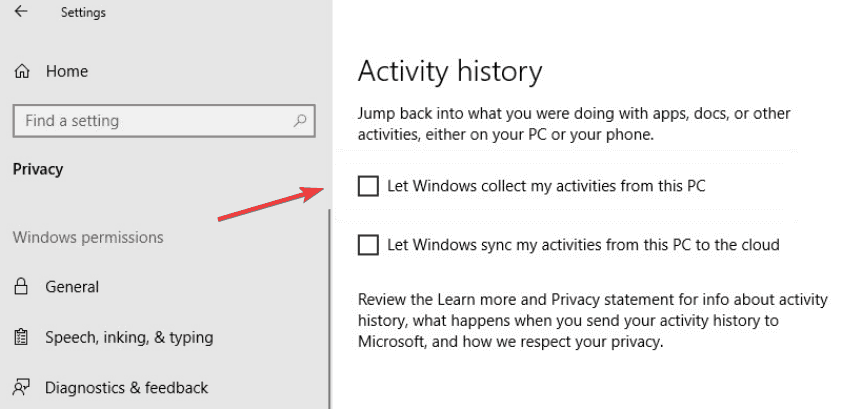
1. Настройте свой реестр
Если шкала времени недоступна на вашем компьютере, попробуйте изменить значения реестра. Перейдите в HKEY_LOCAL_MACHINE \ SOFTWARE \ Policies \ Microsoft \ Windows \ System и установите для следующих ключей значение 1:
- EnableActivityFeed
- PublishUserActivities
- UploadUserActivities
Убедитесь, что это ключи DWORD. Если они недоступны на вашем компьютере, просто создайте их.
2. Выполните ремонтное обновление
Некоторые пользователи предположили, что выполнение ремонтного обновления может решить эту проблему. Другими словами, вам нужно скачать ISO-файлы последней версии ОС Windows 10 и запустите процесс установки. Следуйте инструкциям на экране, чтобы установить ОС.
3. Очистить всю историю своей активности
Убедитесь, что вы удалили всю информацию, собранную Microsoft о вашей деятельности. Перейдите в приложение «Настройки»> «Конфиденциальность»> перейдите в «История действий»> «Очистить историю действий»> нажмите кнопку «Очистить».
4. Переключиться на другую учетную запись / Создать новую учетную запись
Иногда временная шкала может быть недоступна для определенных учетных записей пользователей (мы не знаем, почему это происходит). Переключение на другую учетную запись пользователя или даже создание новой может решить проблему. Чтобы создать новую учетную запись, перейдите в «Настройки»> «Учетные записи»> «Семья и другие люди»> выберите «Добавить кого-то еще на этот компьютер».
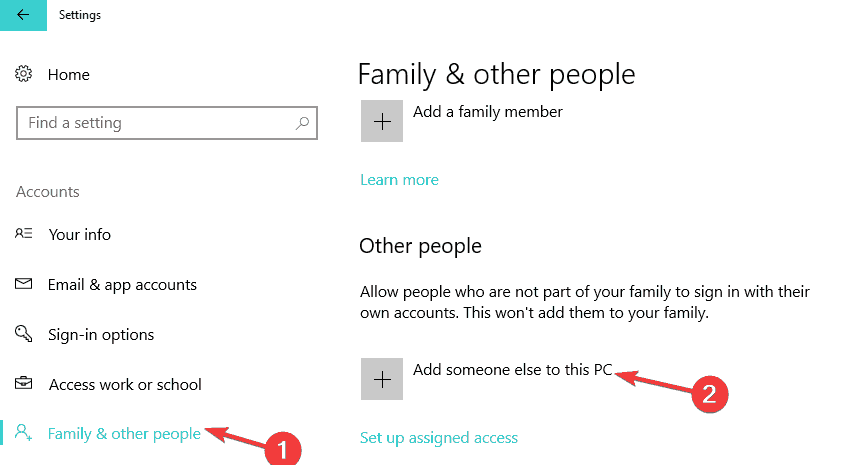
5. Запустить сканирование SFC
Если некоторые из ваших системных файлов были повреждены или удалены, это может заблокировать определенные приложения и функции. Хотя очень маловероятно, что эта проблема возникла вскоре после обновления, попробуйте запустить сканирование SFC.
- Перейдите в Пуск> введите cmd > щелкните правой кнопкой мыши первый результат и запустите командную строку от имени администратора.
- Введите sfc / scannow команда> нажмите Enter

- Подождите, пока процесс завершится, а затем перезагрузите компьютер.
6. Удалить предыдущие папки установки Windows
Когда вы устанавливаете новую версию ОС, многие файлы и папки предыдущей версии Windows остаются на вашем компьютере. Лучшее решение - просто удалить их все с помощью Disk Cleanup.
- Перейдите в Пуск> введите «очистка диска»> дважды щелкните первый результат.
- Выберите диск, на котором вы установили ОС> подождите, пока ОС не заполнит список файлов
- Выберите Очистить системные файлы кнопка
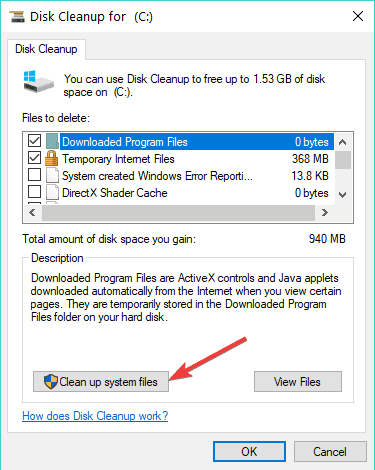
- Это снова откроет окно выбора диска.
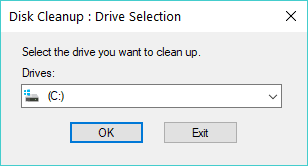
- Снова выберите тот же диск> Очистка диска снова просканирует жесткий диск
- Проверить Предыдущая установка Windows флажок> щелкните Удалить файлы чтобы подтвердить свой выбор.
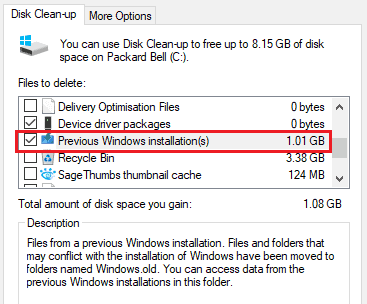
У вас есть 6 обходных путей, которые вы можете использовать (надеюсь), чтобы исправить проблемы со шкалой времени в апрельском обновлении Windows 10. Сообщите нам, какое решение сработало для вас. Кроме того, если у вас есть дополнительные предложения по решению этой проблемы, не стесняйтесь перечислять шаги по устранению неполадок в комментариях ниже.
СВЯЗАННЫЕ ИСТОРИИ, ЧТО НУЖНО ПРОВЕРИТЬ:
- Как исправить мерцание экрана после обновления до Windows 10 April Update
- У приложений нет доступа к камере / микрофону в апрельском обновлении Windows 10? [ИСПРАВИТЬ]
- Исправлено: проблемы с установкой апрельского обновления Windows 10
![Не удалось подключиться к беспроводному дисплею [EXPERT FIX]](/f/1d8861d1588db4aa691e88284fd95450.jpg?width=300&height=460)

